لماذا يستهلك ملف Svchost الكثير من الذاكرة؟ ماذا علي أن أفعل؟ تعطيل خدمة Wuauserv
مشكلة تباطؤ الكمبيوتر تزعج العديد من المستخدمين. بعد آخر، نظيفة عمليات تثبيت ويندوز، نحن نحاول تخصيص نظام التشغيل بحيث يعمل بأكبر قدر ممكن من الكفاءة. نقوم بتعطيل البرامج من بدء التشغيل، وإيقاف الخدمات التي لا نحتاجها، وتنظيف السجل، وما إلى ذلك. ولكن ليس دائمًا، بعد إعداد الكمبيوتر، فإنه يعمل بشكل مثالي؛ حيث تظهر مشكلات جديدة يتعين عليك التعامل معها. في المقالة السابقة، نظرت بالفعل إلى الخدمة التي تقوم بتحميل المعالج.
أريد اليوم أن أتحدث عن خدمة أخرى تعمل على إبطاء جهاز الكمبيوتر الخاص بك. منذ وقت ليس ببعيد، على جهاز الكمبيوتر المنزلي الخاص بي، لاحظت مشكلة تتمثل في أن خدمة wuauserv تقوم بتحميل المعالج بشكل كبير مع نظام التشغيل Windows 7. تم تحميل المعالج حتى في الوقت الذي لم يكن فيه أحد يعمل على الكمبيوتر.
أثناء وقت الخمول الهادئ، تم تحميل وحدة المعالجة المركزية للكمبيوتر بنسبة 40%. بعد أن قررت الوصول إلى الحقيقة، بدأت أنظر إلى العملية التي كانت تعمل بنشاط كبير وتستهلك موارد أثلون الخاص بي.
اتضح أن العملية كانت تستهلك الموارد بنشاط ملف ملف Svchost.exe. دتبدأ هذه العملية بواسطة خدمة wuauserv. هي المسؤولة عن التحديث التلقائيويندوز. لقد فوجئت جدًا لأنني أقوم دائمًا بإيقاف تشغيل خدمة "المركز". تحديثات ويندوز" وبناء على ذلك، يجب تعطيل خدمة wuauserv. ونتيجة لذلك، إذا حكمنا من خلال عملية استهلاك موارد الكمبيوتر، فإن هذا لم يحدث، وواصلت الخدمة عملها. للتحقق من كيفية عمل هذه الخدمة بالنسبة لك، افتح مدير المهام. انتقل إلى علامة التبويب "العمليات" وابحث عن العملية ملف ملف Svchost.exe. 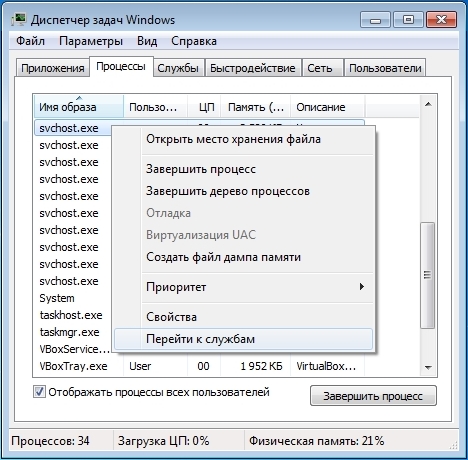
انقر بزر الماوس الأيمن واختر "الذهاب إلى الخدمات". الخطوة التالية هي فتح نافذة الخدمات حيث سترى خدمة wuauserv مميزة.
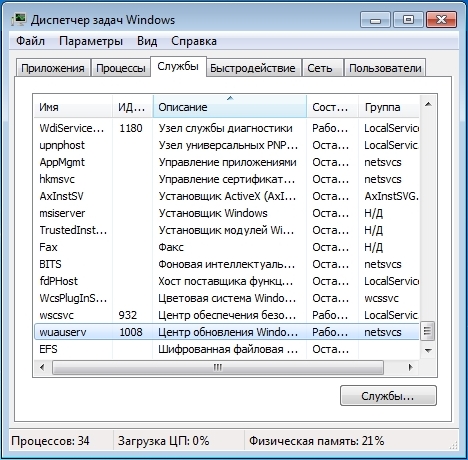
هذه الخدمة مسؤولة عن تنزيل التحديثات وتثبيتها على Windows7.
إذا كنت لا تريد أن تؤدي هذه الخدمة إلى إبطاء جهاز الكمبيوتر الخاص بك في المستقبل، فهناك طريقتان لحل المشكلة.
- الطريقة الأولى هي تعطيل هذه الخدمة بشكل كامل. للقيام بذلك، انقر بزر الماوس الأيمن على الخدمة وانقر على زر إيقاف. قمنا بتعيين "نوع بدء التشغيل" على "معطل". هذه الطريقةغير مناسب للجميع. في هذه الحالة، سيتوقف النظام عن التحديث تمامًا. وبناء على ذلك، سيتم المساس بالأمن نظام التشغيلعمومًا. نظرًا لأنه لن يقوم بتنزيل وتثبيت تصحيحات لثغرات Windows التي عثر عليها المطورون. لذلك، إذا قمت بتثبيت التحديثات دائما، فهذا الخيار غير مناسب لك تماما، انتقل إلى الطريقة الثانية.
- الطريقة الثانية هي تثبيت تحديثات نظام التشغيل Windows يدويًا. إذا كنت تريد أن يحتوي نظام التشغيل الخاص بك على كل شيء التحديثات الحالية. وفي نفس الوقت لم أقم بتنزيلها أو تثبيتها الوضع التلقائيأوصي بالقيام بذلك يدويًا. لنفكر في خيارين لتثبيت التحديثات:
— تنزيل تحديث واحد في كل مرة من الموقع الرسمي www.microsoft.com وتثبيته يدويًا؛
- استخدم مجموعة تحديث جاهزة لنظام التشغيل Windows 7. أستخدم مجموعة UpdatePack7R2. هذه مجموعة مستقرة تحتوي على كافة تحديثات Windows 7. يمكنك تنزيلها على هذا العنوان http://update7.simplix.info.
لكي لا نضيع الوقت، سنستخدم الخيار الثاني على الفور. اتبع الرابط وقم بتنزيل مجموعة التحديث. بمجرد التنزيل، قم بتشغيل ملف قابل للتنفيذوفي النافذة التي تفتح، انقر فوق "تثبيت". 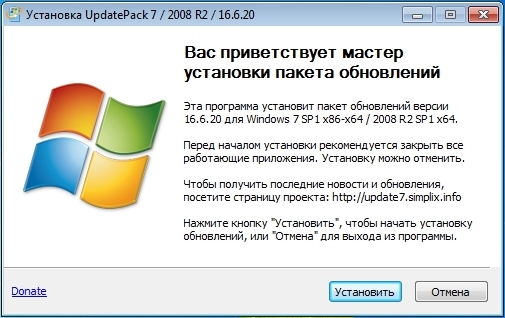
قد تستغرق عملية تثبيت التحديث بعض الوقت. لفترة طويلة. كل هذا يتوقف على التحديثات التي تم تثبيتها بالفعل بواسطة نظام التشغيل والتحديثات التي يجب تثبيتها. بعد التثبيت، يمكنك تشغيل Windows Update والتحقق من وجود أي تصحيحات أخرى متاحة لنظام التشغيل الخاص بك. إذا كانت المجموعة التي قمت بتنزيلها الإصدار الحالي، ثم سيكتب مركز التحديث أنه لا توجد إصلاحات جديدة. بمجرد تحديث النظام، يجب أن تتوقف عملية ملف Svchost.exe عن استخدام وحدة المعالجة المركزية (CPU). .
الأسباب والحلول لاستخدام وحدة المعالجة المركزية بسبب ملف svchost.exe.
نظرًا لأننا تطرقنا إلى تشغيل عملية svchost.exe في هذه المقالة، فدعونا نلقي نظرة أيضًا على الأسباب الأخرى التي تجعلها قادرة على تحميل موارد جهاز الكمبيوتر الخاص بنا. باتباع جميع التوصيات المكتوبة أدناه، سنلاحظ كيف سيبدأ جهاز الكمبيوتر الخاص بك في العمل بشكل أسرع بشكل ملحوظ. وربما أخيرًا هزيمة عملية Svchost.exe
— نقوم عادة بتنظيف نظام التشغيل Windows 7 من القمامة تثبيت نظيفيقوم نظام التشغيل أثناء التشغيل بتجميع القمامة المختلفة على القرص الصلب. هذه ملفات مؤقتة تم إنشاؤها بواسطة نظام التشغيل نفسه و البرامج المثبتةوالقمامة في التسجيل. كتبت في هذا المقال كيفية إزالة الملفات غير المرغوب فيها من جهاز الكمبيوتر.
- نحن نستخدم القياسية ميزة ويندوز"استعادة النظام". في كثير من الأحيان، تساعد هذه الوظيفة في حل مشكلة عملية ملف Svchost.exe، حتى لو كانت مصابة بفيروس. كل ما عليك فعله هو العودة إلى نقطة الاستعادة التي تم إنشاؤها مسبقًا والتحقق من النظام.
— نقوم بتنظيف سجل Windows في الوقت المناسب. كما تعلم، بعد تثبيت وإلغاء تثبيت البرامج المختلفة على جهاز الكمبيوتر الخاص بك، يغادر كل برنامج سجل ويندوزملاحظاتك. يتم تخزين هذه السجلات إعدادات مختلفةالبرامج. لذلك، إذا لم تقم بتنظيف السجل لفترة طويلة، أنصحك بذلك هذا الإجراء، للوقاية من النظام. يمكنك استخدام برنامج CCleaner.
- حاسوب. لكي تعمل عملية ملف Svchost.exe، من المهم أن تعمل ذاكرة الوصول العشوائي (RAM) بدون أخطاء. إذا كانت شرائح ذاكرة الوصول العشوائي (RAM) غير مستقرة، فقد تكون هذه مشكلة مباشرة في التشغيل غير المستقر للنظام عمليات ويندوز. من أجل التحقق من ذاكرة الوصول العشوائي (RAM) بحثًا عن الأخطاء، يمكنك استخدام المعيار باستخدام ويندوز 7، أو طلب المساعدة برامج الطرف الثالث. إذا اتضح أن ذاكرة الوصول العشوائي (RAM) الخاصة بك تعمل مع وجود أخطاء، فإنني أوصي باستبدالها بذاكرة جديدة أو مستعملة.
خاتمة.
في الختام، أريد أن أخبرك أننا في هذه المقالة تناولنا بالتفصيل الكافي سبب تحميل wuauserv معالج ويندوز 7. لقد بحثنا أيضًا في طرق حل المشكلات المتعلقة بعملية ملف Svchost.exe. أتمنى ذلك هذه المعلوماتاتضح أنه مفيد لك وتمكنت من حل المشكلة الموكلة إلينا.
على الرغم من حقيقة أن أنظمة التشغيل لا تصبح أكثر استقرارًا فحسب، بل أصبحت أيضًا أكثر ذكاءً بمرور الوقت، إلا أن بعض مكوناتها قد تظل تفشل. لذلك، في مؤخرايشكو العديد من المستخدمين من أن بعض عمليات النظام تؤدي إلى تحميل وحدة المعالجة المركزية بشكل كبير أو استهلاك الكثير من ذاكرة الوصول العشوائي. على سبيل المثال، في بعض الأحيان تقوم خدمة Wuauserv بتحميل المعالج على نظام التشغيل Windows 7. يمكن حل المشكلة المقابلة، بالإضافة إلى معظم المشكلات المشابهة ()، بسهولة نسبيًا.
في غرفة العمليات نظام ويندوز 7 خدمة Wuauserv مسؤولة عن تحديث نظام التشغيل. إنها تؤدي عمل مفيدولكن بعض المستخدمين يحظرون ذلك لأسباب معينة التنزيل التلقائيوتثبيت التحديثات، بينما يقوم البعض الآخر بتعطيل الوظيفة المقابلة تمامًا.
عندما يقوم المستخدم بتعطيل Windows Update في لوحة التحكم، تظل الخدمة قيد التشغيل. ونتيجة لذلك، لسبب ما، لا يزال بإمكان Wuauserv أداء العمل، وبالتالي إنشاء حمل غير ضروري على معالج الكمبيوتر.
ومع ذلك، لا تظهر عملية Wuauserv في مدير المهام. يظهر هناك باسم svhost.exe، وهو أحد عمليات النظام الرئيسية. لذلك، إذا قمت بإزالته من التنفيذ، فسوف يظهر مرة أخرى على الفور.
كيفية التخلص من تحميل وحدة المعالجة المركزية وذاكرة الوصول العشوائي (RAM) الذي ينشئه Wuauserv
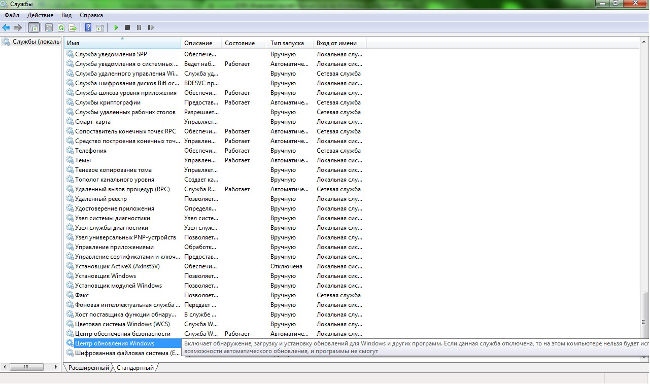
نظرًا لتعطيل تحديثات Windows، لا يحتاج المستخدم إلى خدمة Wuauserv للقيام بأي عمل. في هذا الصدد، يمكنك بسهولة تعطيل هذه الخدمة دون القلق بشأن الأداء المستقر لنظام التشغيل بعد اكتمال الإجراء المقابل.
لتعطيل خدمة Wuauserv، ونتيجة لذلك، قم بإزالة التحميل غير الضروري لوحدة المعالجة المركزية و كبشتحتاج إلى تنفيذ سلسلة الإجراءات التالية:
- افتح "لوحة التحكم"؛
- حدد "النظام والأمن"؛
- حدد "الإدارة" - "الخدمات"؛
- ابحث عن "Windows Update" في القائمة؛
- انقر على العنصر المناسب؛
- في القائمة المنسدلة "نوع بدء التشغيل"، حدد "معطل"؛
- تطبيق الإعدادات.
بعد ذلك، يجب أن يتوقف Wuauserv عن تحميل وحدة المعالجة المركزية وذاكرة الوصول العشوائي على نظام التشغيل Windows 7.
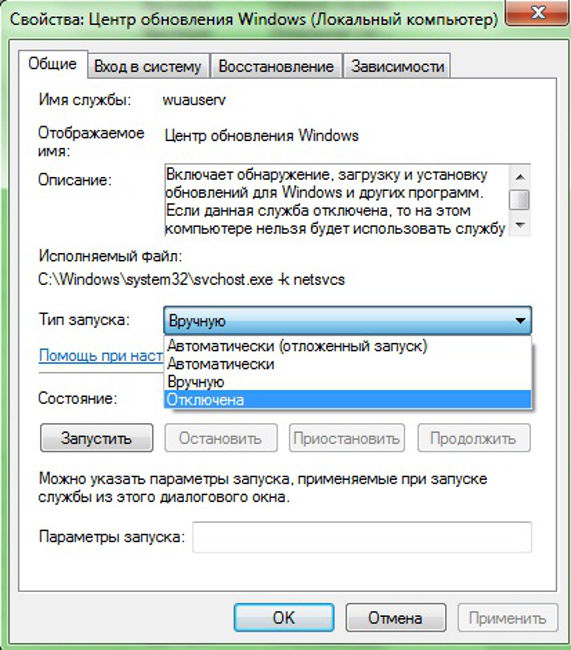
كيفية إصلاح المشكلة عندما يقوم Wuauserv بتحميل المعالج، مع تحديث Windows 7
إذا كنت لا تزال تخطط لتنزيل التحديثات وتثبيتها بشكل دوري، فلا يُنصح بتحديد " نوع بدء التشغيل: "معطل"". إذا قمت بذلك، ففي كل مرة تكون هناك حاجة أو رغبة في تثبيت التحديثات، سيتعين عليك الانتقال إلى " خدمات" وقم بتشغيل الخدمة .
بدلا من ذلك، في " نوع بدء التشغيل" يختار " يدويا". إذا قمت بذلك، فعندما تذهب إلى " مركز التحديث" وابدأ في التحقق من وجود تحديثات، وستبدأ الخدمة تلقائيًا. ومع ذلك، حتى ذلك الحين لن يقوم بأي عمل.
نعم، لن تتوقف الخدمة عن العمل عند تنزيل التحديثات. ومع ذلك، ليست هناك حاجة للقلق بشأن هذا. بعد تلقي التحديثات، يطلب Windows عادةً من المستخدم إعادة تشغيل جهاز الكمبيوتر. عند الانتهاء من ذلك، سيتم إيقاف الخدمة مرة أخرى.
يمكن أن تساعد خدمة Wuauserv في نظام التشغيل Windows 7 أيضًا في التخلص من الحمل على موارد الكمبيوتر تمكين التحديثات. ربما يكون الخيار بالنسبة لبعض الأشخاص المعنيين أكثر قبولا من تعطيل الخدمة.
خدمة Wuauserv مسؤولة عن تثبيت تحديثات Windows. إنه يعمل حتى لو قمت بتعطيل تحديثات النظام التلقائية. ويبدو أنه لا يوجد شيء خاطئ في هذا، ولكن فقط حتى اللحظة التي يبدأ فيها Wuauserv في تحميل المعالج وذاكرة الوصول العشوائي، مما يتسبب في تولي عملية svchost.exe المسؤولية لفترة قصيرة عدد كبيرموارد.
لماذا يُظهر مدير المهام أن ملف svchost.exe يقوم بتحميل النظام؟ لأنها حاوية لعمليات النظام الأخرى. لهذا السبب، لن تجد عملية باسم Wuauserv: عمل المكون مخفي في ملف svchost.exe.
حل المشكلة
هناك طريقتان لإصلاح المشكلة - تثبيت التحديثات مع الإصلاحات وتعطيل الخدمة. ويفضل استخدام الخيار الأول، لأن تعطيل المكون سيجعل من المستحيل تنزيل التحديثات وتثبيتها على نظام التشغيل Windows.
بدءًا حمولة عاليةعلى المعالج الناجم عن تشغيل Wuauserv - هذا خطأ من المطورين. أبلغ المستخدمون عن المشكلة، وتم إصلاح المشكلة وتم إصدار العديد من التحديثات مع الإصلاحات:
- التحديث رقم 3050265 (يونيو 2015).
- التحديث رقم 3065987 (أغسطس 2015).
- التحديث رقم 3102810 (نوفمبر 2015).
يجب عليك تنزيل التحديثات وتثبيتها بالترتيب الزمني، كما هو مذكور أعلاه. إذا لم تقم بتعطيل التحديثات التلقائية للنظام، فستكون قد تخلصت منذ فترة طويلة من التحميل الزائد على وحدة المعالجة المركزية وذاكرة الوصول العشوائي.
تعطيل الخدمة
إذا لم تساعد التحديثات فجأة، أو قررت التخلي أخيرًا عن فرصة ترقية النظام، فقم بتعطيل خدمة Wuauserv نفسها.
- باستخدام تركيبة Ctrl+Shift+Esc، افتح مدير المهام.
- انتقل إلى علامة التبويب "الخدمات". انقر على الزر الذي يحمل نفس الاسم في الزاوية اليمنى السفلى.
- ابحث عن Wuauserv في القائمة وأوقفه.
سينخفض الحمل على جهاز الكمبيوتر، لكن هذا تأثير مؤقت. في المرة التالية التي تقوم فيها بتشغيلها، ستبدأ الخدمة في العمل مرة أخرى وتحميل المعالج. لإصلاح ذلك، ابحث عن خدمة Windows Update وقم بتعيين نوع بدء التشغيل الخاص بها على "معطل". 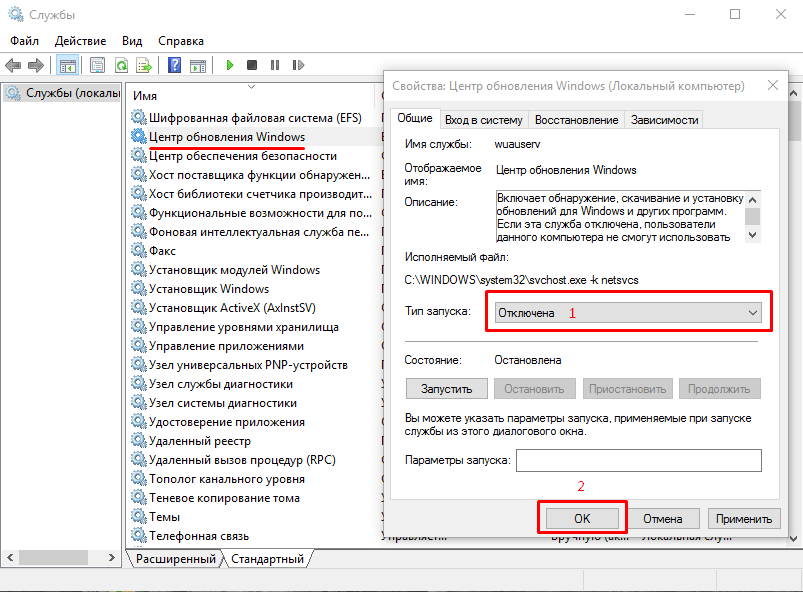
بعد حفظ التكوين، لن يتم تحديث النظام بعد الآن (تم بالفعل إيقاف دعم Windows 7، على سبيل المثال)، ولن يقوم Wuauserv بإثقال كاهل الكمبيوتر بعمله غير الضروري.
مرحبا أيها السعداء مستخدمي ويندوز 7. لا يمكن أن ينتهي بك الأمر هنا بالصدفة، لذلك دعونا نبدأ على الفور في النظر في الأمور الملحة. تكمن خصوصية المشكلة في أنه كل يوم، في نفس الوقت تقريبًا، تقوم عملية Svchost.exe بتحميل المعالج بنسبة تصل إلى 98٪، وذاكرة الوصول العشوائي بنسبة 30-50٪. وهذا يثير غضبك بشكل رهيب، لأنه من المستحيل العمل على الكمبيوتر في هذا الوقت. وهل تعرف ما هو؟ تقوم خدمة Wuauserv هذه بتحميل المعالج. دعونا معرفة كيفية التعامل معها.
ما هي خدمة Wuauserv وsvchost.exe؟
Wuauserv - قياسي خدمة ويندوز، وهو المسؤول عن تثبيت التحديثات لنظام التشغيل. حتى إذا قمت بتعطيل Windows Update، فسيظل المكون يعمل. لماذا؟ نعم، لأن المطورين من Microsoft أرادوا ذلك بهذه الطريقة. لا تستخدم الوظيفة، ولكنك تشعر بعدم الراحة. يخرج غريبا جدا.
الحقيقة هي أن ملف svchost.exe عبارة عن حاوية لعمليات النظام الأخرى (والتي تتضمن wuauserv.exe)، لذا لا تتفاجأ بأن اسم الخدمة وملف .exe المُنفَّذ قد تم تسميتهما بشكل مختلف.
كيفية حل المشكلة؟
سبب المشكلة يكمن في الأخطاء التي ارتكبها مطورو النظام. بسبب التشغيل غير المستقر، لا تنتهي العملية، ولكنها تحاول إكمال المهمة باستخدام موارد الكمبيوتر المجانية. هناك طريقتان للتخلص من هذا الانزعاج. من المستحسن استخدام الأول.
تحديث ويندوز
بعد أن علم بـ"خطأه" القسم الفنيتم وضع مايكروسوفت في حالة تأهب. الآن سيكون أحد أهداف التصحيح التالي هو إصلاح الأخطاء الموجودة.
تنزيل التحديثات وتثبيتها (دون تغيير التسلسل):
- Windows Update 3050265 (يونيو 2015)؛
- Windows Update 3065987 (أغسطس 2015)؛
- تحديث ويندوز 3102810 (نوفمبر 2015).
انتباه! إذا قمت بتثبيت فقط آخر تحديث، هناك احتمال أن المشكلة لن يتم حلها.
إذا لم تساعد التحديثات لسبب ما، فهناك خيار آخر. للقيام بذلك، تحتاج إلى تعطيل مكون "تثبيت تحديثات النظام" بالكامل.
انتباه! تعطيل هذه الوظيفة سيجعل من المستحيل تحميل مكونات النظام الجديدة، مما يعني انخفاض مستوى الحماية ضد هجمات الفيروسات. استخدم فقط في الحالات القصوى.
لذا اتبع النقاط الواردة أدناه:
- اضغط على Ctrl+Shift+Esc وافتح مدير المهام.
- انتقل إلى علامة التبويب "الخدمات".
- ابحث عن خدمة wuauserv وانقر بزر الماوس الأيمن لإيقاف تشغيلها.
بعد ذلك، يجب أن ينخفض الحمل على جهاز الكمبيوتر. ولكننا قمنا فقط بفصل الجلسة، لذلك في المرة التالية التي تقوم فيها بتشغيل الكمبيوتر، سيبدأ Windows Update مرة أخرى.
ولمنع ذلك تحتاج إلى:
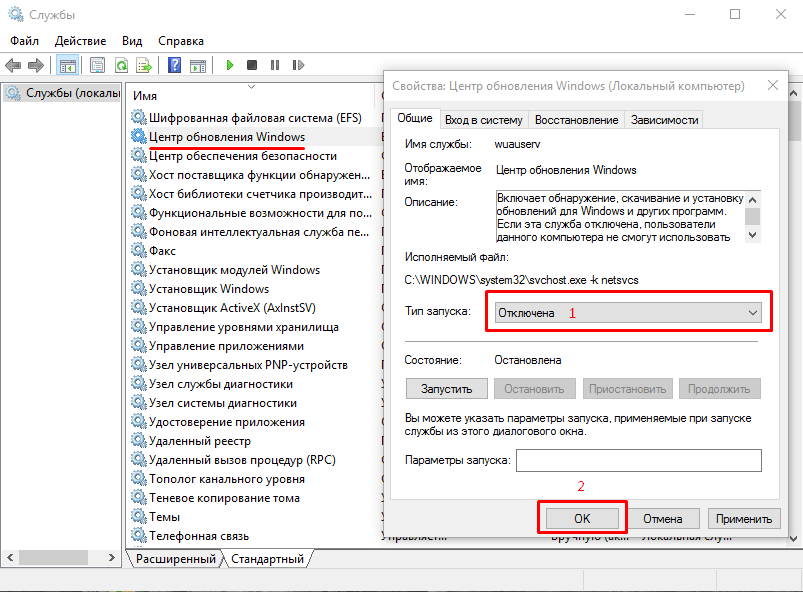
هذه كلها طرق لحل مشكلة خدمة Wuauserv التي تقوم بتحميل المعالج وذاكرة الوصول العشوائي. يمكنني أيضًا أن أوصي بطريقة جذرية: إعادة تثبيت نظام التشغيل نسخة جديدة. لكن هذه قصة مختلفة تمامًا.









